SubstanceSharejest doskonałą platformą, która oferuje bogactwo procedurally shaders. Możesz z nich korzystać bez konieczności zakupu oprogramowania takiego jak Substance Painter czy Substance Designer. W tym przewodniku pokażę Ci, jak łatwo i efektywnie pobrać shadery z Substance Share i użyć ich w Cinema4D, aby Twoje projekty mogły być realizowane szybko i kreatywnie.
Kluczowe wnioski
- Nie potrzebujesz własnego dostępu do oprogramowania Substance, aby korzystać z shaderów.
- Dostęp odbywa się za pośrednictwem strony share.substance3d.com.
- Rejestracja jest wymagana, aby pobrać shadery.
- Shadery są proceduralne, co pozwala na dużą elastyczność w dostosowywaniu.
Instrukcja Krok po Kroku
Aby odkryć subtelny świat shaderów, postępuj zgodnie z tymi krokami:
1. Rejestracja w Substance Share
Aby móc pobrać shadery, musisz najpierw założyć konto. Wejdź na stronę share.substance3d.com i kliknij „Zarejestruj się”. Wprowadź wszystkie wymagane informacje i utwórz swoje konto użytkownika.

2. Logowanie do konta
Po pomyślnej rejestracji powinieneś zalogować się do swojego konta. Użyj swoich danych logowania, aby uzyskać dostęp do platformy i licznych materiałów, które są dostępne dla innych użytkowników.
3. Przeglądanie biblioteki materiałów
Gdy już jesteś zalogowany, znajdziesz szeroki wybór materiałów podzielonych na różne kategorie. Kliknij na kategorię „Materials”, aby zobaczyć imponującą różnorodność dostępnych shaderów. Dostępnych jest ponad 1300 materiałów.
4. Wybór materiałów
W bibliotece materiałów możesz celowo wyszukiwać konkretne materiały. Na przykład, jeśli szukasz materiałów granitowych, skorzystaj z opcji wyszukiwania lub kliknij kategorię „Manmade” i poszukaj materiałów kamiennych.
5. Wyświetlenie szczegółów materiału
Gdy znajdziesz konkretny materiał, np. „Granit 001”, kliknij na niego, aby uzyskać widok szczegółowy. Możesz tu zobaczyć rozmiar pliku do pobrania, opis oraz możliwości zastosowania materiału.
6. Pobieranie materiału
W widoku szczegółowym znajdziesz przycisk pobierania. Kliknij na niego, aby pobrać materiał. Zwróć uwagę na rozmiar pliku, aby upewnić się, że masz wystarczająco miejsca na swoim urządzeniu.
7. Import do Cinema 4D
Otwórz Cinema 4D i zaimportuj pobrany materiał. Możesz to zrobić, przeciągając materiał do swojego projektu lub dodając obiekt shader przez menu „Materiał”.
8. Zastosowanie materiału na obiekt
Teraz możesz zastosować materiał shader na swoim obiekcie 3D. Po prostu przeciągnij materiał na wybrany obiekt w swojej scenie. Sprawdź teksturowanie i dostosuj ustawienia, jeśli to konieczne, aby uzyskać pożądany wygląd.
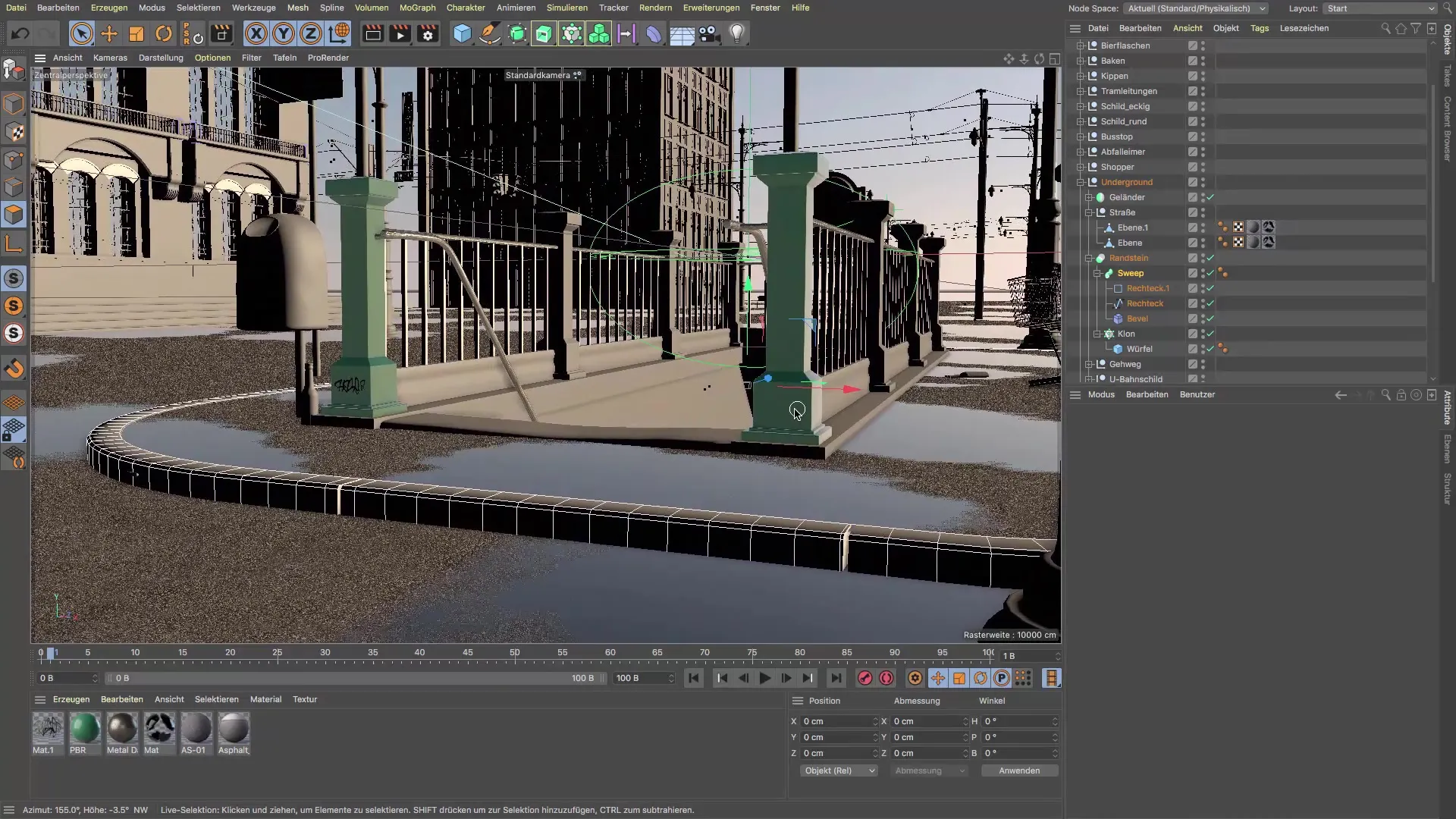
9. Dostosowanie ustawień materiału
Sprawdź ustawienia materiału w Cinema 4D. Możesz tu zmieniać różne parametry, takie jak połysk, chropowatość i kolor, aby jeszcze bardziej zoptymalizować wygląd materiału.

10. Zakończenie i renderowanie
Gdy wszystkie ustawienia są zgodne z Twoimi oczekiwaniami, możesz zrenderować swoją scenę. Sprawdź końcowy wynik i dokonaj ostatnich poprawek, jeśli to konieczne.
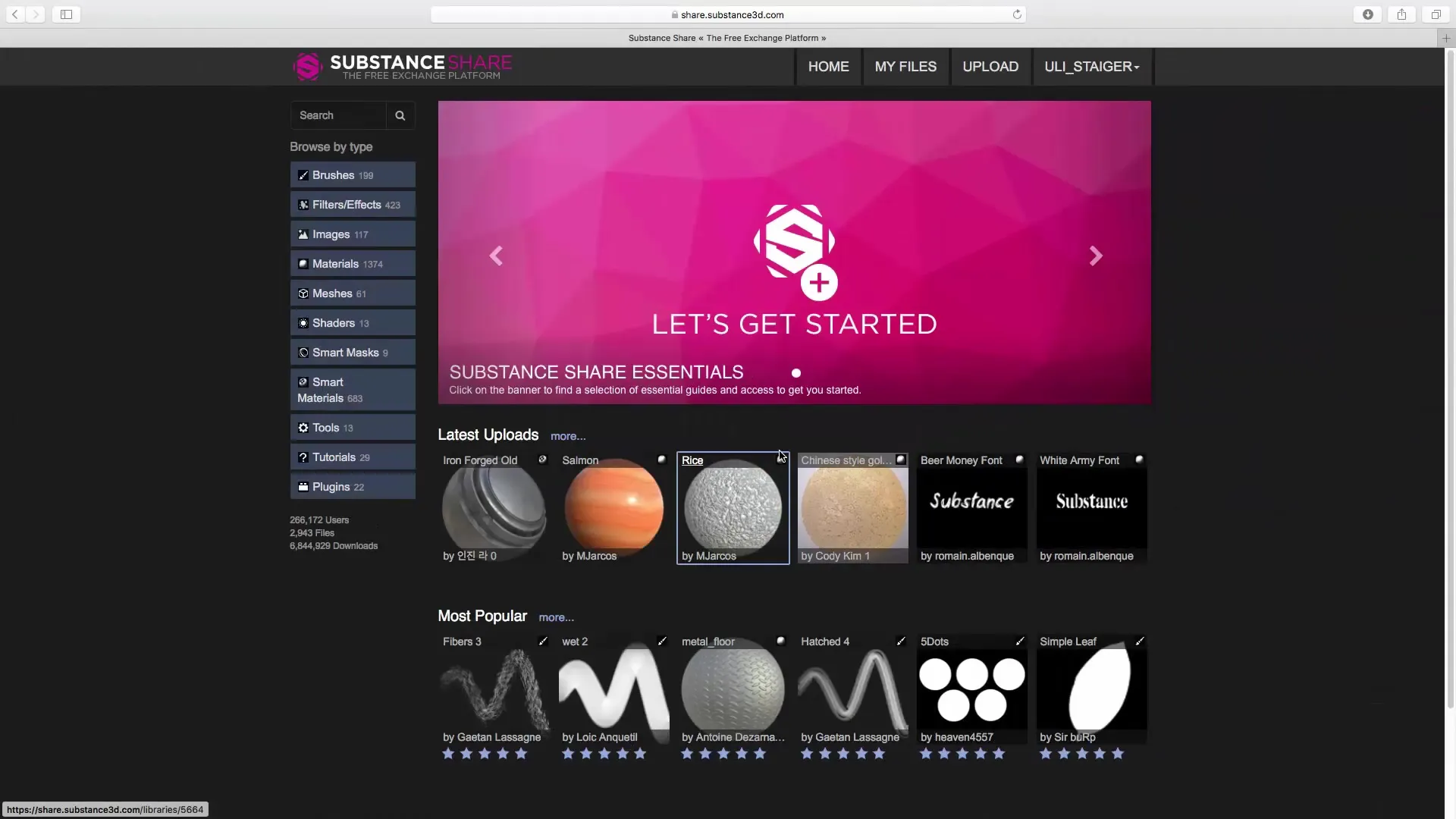
Podsumowanie – Przewodnik po używaniu Substance Share w Cinema 4D
Użycie Substance Share w Cinema 4D pozwala Ci wzbogacić Twoje projekty o wysokiej jakości procedurally shaders, bez potrzeby zakupu dodatkowego oprogramowania. Po prostu się zarejestruj, wyszukaj swoje pożądane materiały i zintegrować je w swoich scenach. Dzięki temu możesz pracować efektywnie i realizować swoje kreatywne pomysły.
FAQ
Jak założyć konto w Substance Share?Wejdź na stronę share.substance3d.com i kliknij „Zarejestruj się”.
Czy muszę płacić za korzystanie z Substance Share?Nie, korzystanie jest bezpłatne, ale musisz założyć konto.
Ile materiałów jest dostępnych na Substance Share?Dostępnych jest ponad 1300 różnych materiałów do wyboru.
Czy mogę używać pobranych shaderów w każdym programie 3D?Shadery są specjalnie zoptymalizowane dla oprogramowania takiego jak Cinema 4D, ale mogą być również używane w innych aplikacjach 3D.
Gdzie mogę uzyskać pomoc, jeśli napotkam problemy?Odwiedź społeczność Substance lub strony pomocy na stronie, aby uzyskać wsparcie.


